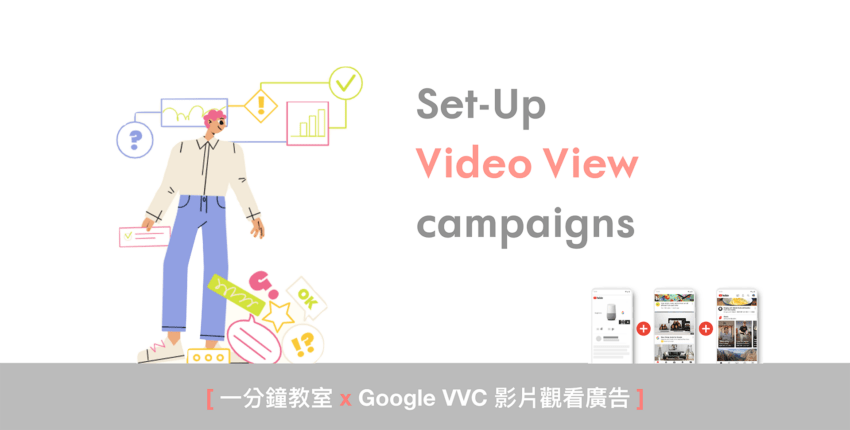本文要來介紹 Google 十月的焦點產品: 影片觀看廣告(Video View campaigns)的設定教學。 對 VVC 還不熟悉的朋友,請前往【上一篇】觀看廣告介紹~
 建立影片觀看廣告
建立影片觀看廣告
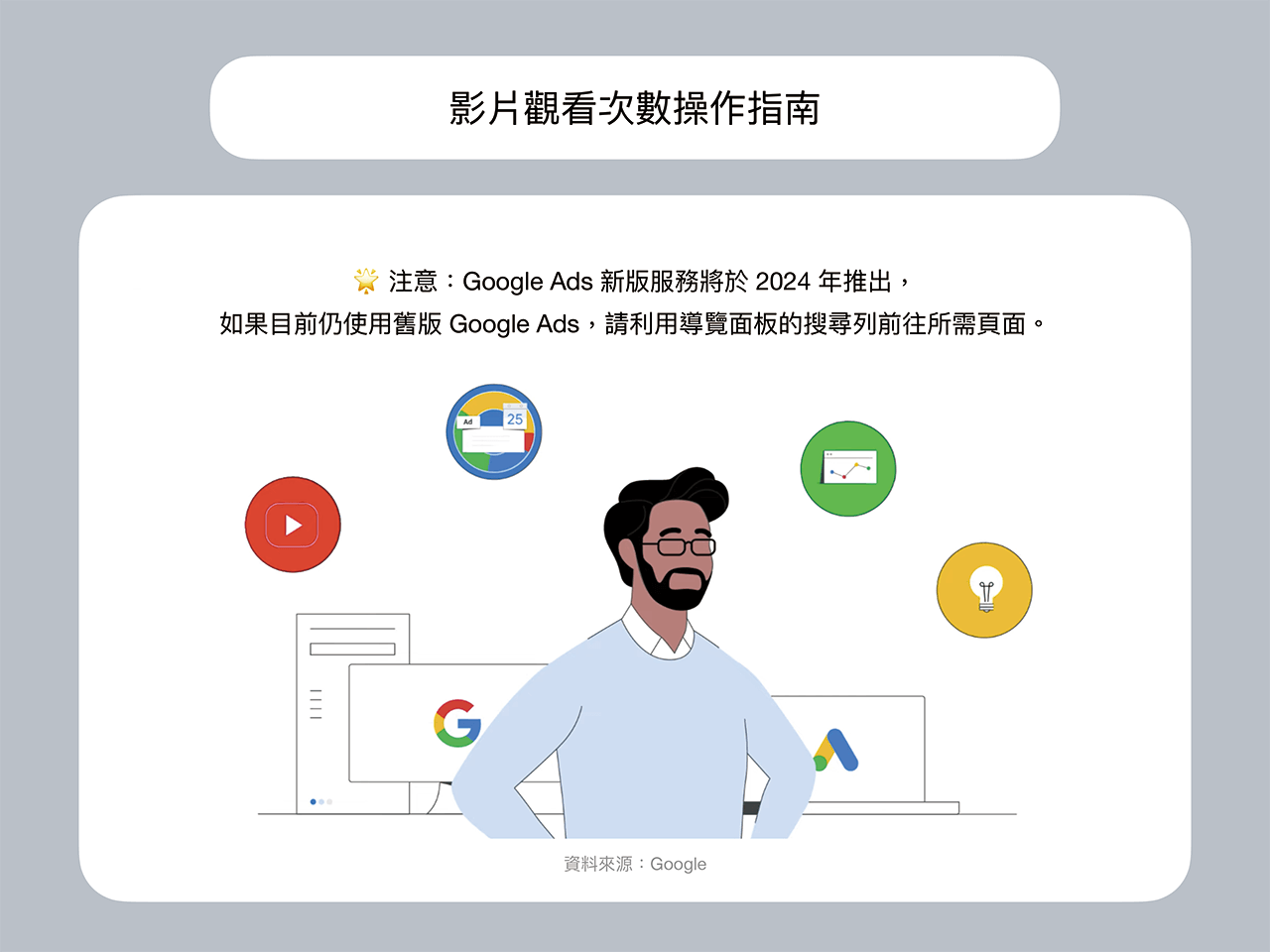
注意:Google Ads 新版服務將於 2024 年推出,如果目前仍使用舊版 Google Ads,請利用 Google Ads 頂端導覽面板的搜尋列前往所需頁面。
Step1. 進入 Google Ads 帳戶 ☞ 點擊【廣告活動】進入下拉式選單。
Step2. 點擊加號按鈕 ☞ 點擊【新增廣告活動】☞ 選取【產品與品牌考慮度】為廣告活動目標。
Step3. 選取【影片】為廣告活動類型 ☞ 選擇【影片觀看次數】為廣告活動子類型。
Step4. 選擇繼續 ☞ 輸入廣告活動的名稱 ☞ 選擇【出價策略】
☞ 出價策略會自動選取目標單次收視出價,可以設定您願意為每次觀看支付的平均金額。
Step5. 輸入廣告其他詳細資料(例如,預算)、設定廣告活動指定目標
☞ 系統會自動勾選【綜合格式影片廣告】,如要選擇不採用,可點選取消。
Step6. 選擇【建立廣告】☞ 針對影片觀看廣告活動子類型,最多可以加入 5 部影片。
☞ 建議根據加入的影片新增不同方向的影片,以爭取更多觀看次數。
Step7. 查看廣告活動設定 ☞【前往廣告活動】☞【建立廣告活動】☞ 完成
不採用綜合格式影片廣告注意事項
① 如果選擇不採用綜合格式影片廣告,系統會自動選取最高單次收視出價做為出價策略。使用最高單次收視出價時,需要設定願意為每次廣告收視支付的最高費用。
② 選擇不採用綜合格式影片廣告,只可使用【串流內廣告或動態內影片廣告】(Shorts 廣告僅適用於綜合格式影片廣告活動)且只能放送特定格式廣告,可能導致預算能帶來的觀看次數減少。
 廣告素材指南
廣告素材指南
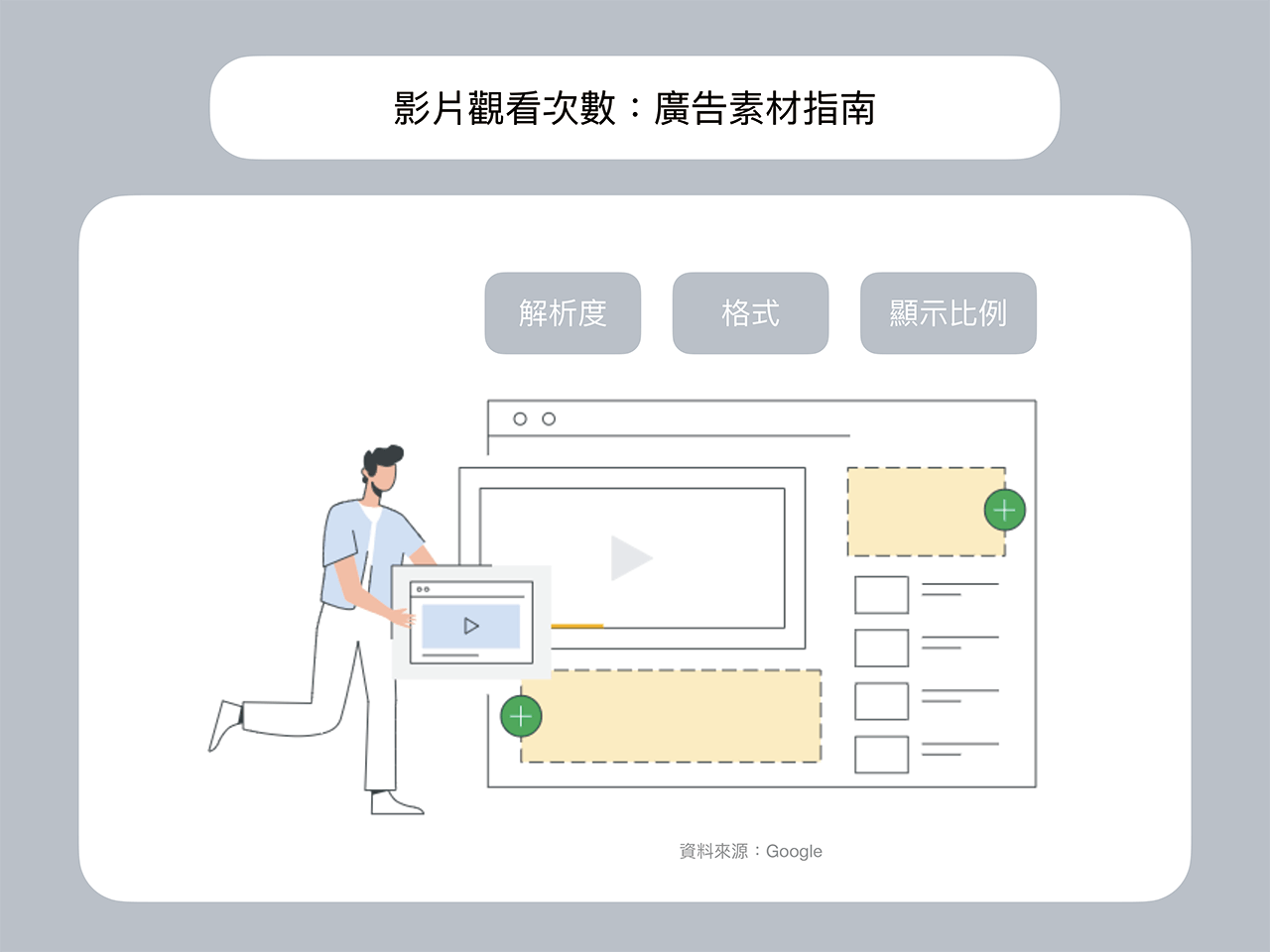
解析度
① Full HD 高畫質:1080p
② HD 高畫質:1920 x 1080px 橫向、1080 x 1920px 直向、1080 x 1080px 正方形
③ 其他適用比例:720p (標準 HD 高畫質)、最小像素(1280 x 720px 橫向、720 x 1280px 直向、480 x 480px 正方形)、SD 標準畫質最小像素(640 x 480px橫向、480 x 640px 直向、480 x 480px 正方形)☞ 為取得最佳品質,不建議使用 SD 標準畫質。
顯示比例
① 16:9(橫向)、9:16(直向)、1:1(正方形)
② 其他適用比例:4:3(SD 標準畫質)橫向、2:3(SD 標準畫質)直向 ☞ 為取得最佳品質,不建議使用 SD 標準畫質。
檔案
① 建議檔案:.MPG (MPEG-2 或 MPEG-4)
② 其他適用檔案:.WMV、.AVI、.MOV、.FLV、.MPEG-1、.MP4、.MPEGPS、3GPP、WebM、DNxHR、ProRes、CineForm 和 HEVC (h265) ☞ YouTube 不接受 MP3、WAV 或 PCM 等音訊檔案。
③ 檔案大小 ≦ 256 GB
格式組成
① 可略過串流內廣告、動態內影片、Shorts。
② 建議的方向和廣告長度最佳做法:至少一部 60 秒到 3 分鐘的橫向影片、一部 15 秒的橫向影片,及一部 10 到 60 秒的直向影片。
③ 其他適用格式:可略過的串流內廣告:≧5 秒的橫向影片;動態內廣告:≧5 秒。
④ 長度 60 秒到 3 分鐘的廣告,帶來的考慮度升幅大於不到這個長度的廣告,且有助於傳達廣告訊息。
以上就是本日的數位分享~感謝您的閱讀,我們下次見